Jak skutecznie ukryć zdjęcia na iPhonie. Jak ukryć zdjęcia na iPhonie Jak ukryć zdjęcia na iPhonie
W 2014 roku użytkownicy produktów Apple z entuzjazmem przyjęli wiadomość o możliwości ukrywania zdjęć na iPhone'ach i iPadach z systemem iOS 8 - jednak ich radość szybko ustąpiła miejsca rozczarowaniu. Okazało się, że ta funkcja na iOS działa zupełnie inaczej niż na Windowsie na PC – ukryte zdjęcia nadal są dostępne dla wścibskich oczu.
Gdy użytkownik ukryje zdjęcia na iPhonie, znikają one ze wszystkich kategorii („ Lata», « Chwile», « Kolekcje") i wylądować w osobnym folderze o nazwie " Ukryty" Folder ten nie jest zaszyfrowany ani chroniony hasłem, więc każdy, kto będzie miał okazję „złamać” telefon, będzie mógł zobaczyć jego zawartość.
Zdjęcia na iOS 8 są ukryte w ten sposób:
Krok 1. Uruchom wbudowaną aplikację „ Zdjęcie„na iPhonie.
Krok 2. Kliknij " Wybierać» w prawym górnym rogu ekranu i zaznacz pola przy wszystkich zdjęciach i filmach, które chcesz ukryć.

Krok 4. Pojawią się dwie linie - na dole znajdź opcję „ Ukrywać» (« Ukrywać»).
Krok 5. Potwierdź, że chcesz ukryć zdjęcia - kliknij „ Ukryj zdjęcie» (« Ukrywać Zdjęcia»).

Teczka " Ukryty» (« Ukryty") pojawia się na liście albumów i zawiera najbardziej intymne zdjęcia użytkownika. Nie ma możliwości ukrycia tego folderu na iPhonie.

Ta metoda ukrywania zdjęć na iPhonie jest niezwykle wątpliwa. Lepiej w ogóle nie ukrywać zdjęć, niż umieszczać je w katalogu, którego nazwa przyciąga uwagę. Jeśli gadżet wpadnie w ręce złych życzeń, folder „ Ukryty”, najprawdopodobniej zostanie najpierw sprawdzony – w końcu obiecuje kompromitujące dowody.
Jakie aplikacje pozwalają ukryć zdjęcia na iPhonie?
Możesz niezawodnie ukrywać zdjęcia na swoim iPhonie za pomocą aplikacji mobilnych z AppStore. Obecnie w sklepie Apple dostępnych jest wiele podobnych programów. Wiele z nich ma charakter konspiracyjny – podszywają się pod kalkulatory. Kto by pomyślał, że zdjęcia można ukryć w kalkulatorze?
Świetnym narzędziem do ukrywania danych jest Tajny kalkulator+, „pomysł” chińskich programistów. Ta aplikacja jest bezpłatna i bardzo łatwa w użyciu. Po instalacji będzie obecny na pulpicie pod nazwą Kalkulator+.

Możesz ukryć zdjęcia za pomocą tego programu w następujący sposób:
Krok 1. Uruchom aplikację i ustaw hasło. Wydaje się, że nie ma ograniczenia czasu trwania hasła. Postanowiliśmy zatrzymać się na 20 znakach.

Po zakończeniu wprowadzania naciśnij klawisz %.

Następnie wprowadź hasło ponownie, stawiając także kropkę przy przycisku z symbolem procentu. Jeżeli ustawienie hasła przebiegło pomyślnie, na ekranie pojawi się następujące okno:

Kliknij " Ok, rozumiem».
Krok 2. Najpierw musisz rozpocząć nowy album. Kliknij przycisk „+” u dołu ekranu.


Krok 3. Za pomocą przycisku „+” dodaj zdjęcia, które chciałbyś ukryć przed obcymi.

Krok 4. Przejdź do aplikacji” Zdjęcie» i usuń z niego ukryte zdjęcia.
Następnie możesz wrócić do aplikacji Tajny kalkulator+ i upewnij się, że zdjęcia tam są. Jeśli naciśniesz klawisz z trzema poziomymi liniami, zobaczysz: program może przechowywać nie tylko zdjęcia i filmy, ale także notatki, kontakty i hasła z zasobów Internetu.

Pełna wersja aplikacji umożliwia przechowywanie plików Word, Excel, Power Point. Właściciele iPhone'a mogą go kupić za 229 rubli.
Najważniejsze dla użytkownika Secret Calculator+ jest to, aby nie paść ofiarą sprytnego przebrania i nie odinstalować aplikacji przez przypadek. Wraz z programem wszystkie zapisane w nim zdjęcia zostaną nieodwołalnie usunięte.
Godną alternatywą dla Secret Calculator+ jest aplikacja Prywatna kamera. Zasada działania tego programu jest inna. Nie ukrywa zdjęć za kalkulatorem, ale pozwala na robienie zdjęć bezpośrednio z jego interfejsu. Te zdjęcia nie są odzwierciedlane w aplikacji” Zdjęcie", jednakże w razie potrzeby można je tam wgrać (wyeksportować).

Program umożliwia przechowywanie pod hasłem nie tylko zdjęć z własnego aparatu, ale także zdjęć wykonanych wcześniej, skopiowanych z albumów w aplikacji Zdjęcia.
Właściciele sprzętu Apple zwracają uwagę na podatność aplikacji do ukrywania zdjęć – pomimo tego, że zdjęcia są chronione hasłem, nadal można uzyskać do nich dostęp Móc. Wystarczy skorzystać z komputera ze specjalnym oprogramowaniem. Na przykład narzędzie iTools umożliwia przeglądanie całej zawartości Twojego iPhone'a - niezależnie od tego, czy jest ukryta, czy nie.
Dla użytkownika, który szuka 100% gwarancji poufności zdjęć, opcja korzystania ze specjalnych aplikacji do przechowywania zdjęć nie jest odpowiednia. Lepiej dla niego zastosować następną metodę.
Najbardziej niezawodny sposób na ukrycie zdjęć
Użytkownicy iPhone'a powinni przechowywać najbardziej intymne sesje zdjęciowe w programach obsługujących szyfrowanie AES-256. Algorytm szyfrowania AES-256 jest jednym z najbardziej niezawodnych; Jest szeroko stosowany przez struktury bankowe i organizacje rządowe. Aplikacje obsługujące AES-256 zbierają zdjęcia (i inne dane) w pojemniki – specjalnie zaszyfrowane pliki. W iTools i podobnych programach zawartość kontenerów nie jest widoczna. Dostęp do treści można uzyskać tylko w jeden sposób – poprzez podanie hasła.
Aplikacje mobilne, które mogą szyfrować dane, obejmują:
Program uPassword, który pełnił te same funkcje co 1Password, nie jest już dystrybuowany za pośrednictwem AppStore.
Wniosek
Ukrywanie zdjęć za pomocą narzędzi iPhone'a to metoda „taka sobie”. Zdjęcia, które należy ukryć, są po prostu gromadzone w jednym folderze, do którego dostęp nie jest w żaden sposób chroniony. Aby umieścić zdjęcia pod hasłem, warto skorzystać z aplikacji firm trzecich – np. Secret Calculator+.
Programy obsługujące szyfrowanie AES mogą zapewnić 100% gwarancję bezpieczeństwa informacji. Aplikacje tego typu umieszczają zdjęcia w pojemnikach, których zawartość nie jest rozpoznawana przez żadne specjalne oprogramowanie.
Kto tego potrzebuje: każdy, kto przechowuje poufne zdjęcia na iPhonie i iPadzie, ale nie odmawia dostępu do urządzenia swojej żonie lub dzieciom.
Drobne zmiany zaszły w aplikacji Zdjęcia, nie dodano tam potrzebnej nam funkcji. Będziemy używać aplikacji do przechowywania prywatnych zdjęć Notatki.
Zróbmy to najpierw
Powinienem iść do Ustawienia -> Notatki i zmienić niektóre parametry. Najważniejsze - wyłączyć opcja Zapisywanie multimediów na zdjęciach aby nasz pomysł miał sens.
Tutaj w dziale Hasło należy określić kod, jakim będą chronione notatki oraz włączyć lub wyłączyć możliwość odblokowania za pomocą czujnika Dotykowy identyfikator.
Wielu użytkowników iOS 9.3 skarży się, że podczas ustawiania hasła do notatki na liście widoczna jest pierwsza linijka z danymi. Nie zaczynaj poufnej notatki hasłem lub tajnym słowem. Wpisz tytuł lub po prostu pomiń pierwszą linię.
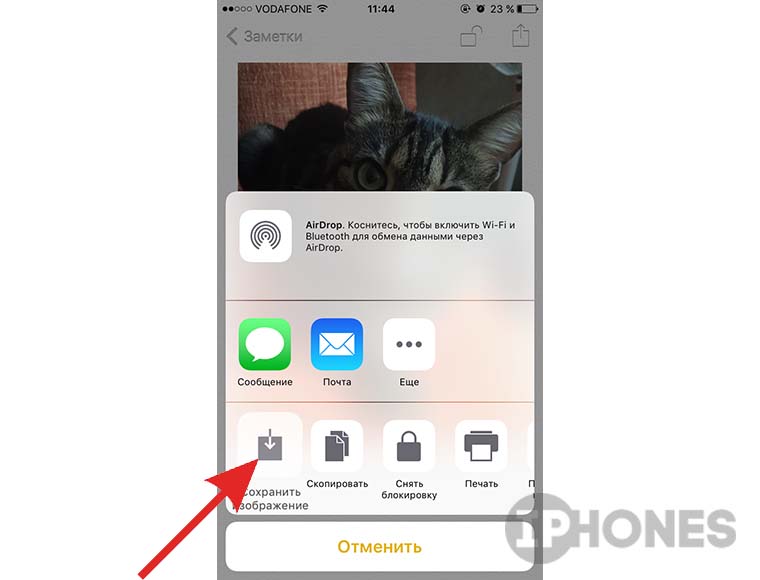
Niestety notatkę zabezpieczoną hasłem można łatwo usunąć bez podawania kodu, ale jest to błąd Apple.
Nie jest to najbardziej oczywisty i wygodny sposób na ukrycie niektórych zdjęć? Tak. Ale niewiele osób pomyślałoby o wyszukiwaniu zdjęć na urządzeniu w aplikacji Notatki.

Pulpit w gadżecie Apple jest najwygodniejszy. Tutaj natychmiast pojawiają się ikony aplikacji, rozszerzeń, ustawień, galerii i gier. Czy wiesz, że możesz szybko i łatwo pogrupować je w katalogi? Jeśli nie, nauczymy Cię, jak tworzyć foldery na iPhonie. Zatem bierzmy się do pracy!
Jak tworzyć foldery na iPhonie?
Algorytm naszych działań jest prosty:
- Naciśnij klawisz Home (jedyny pod ekranem). Pulpit pojawi się przed tobą.
- Teraz przytrzymaj palec na ikonie aplikacji, którą chcesz przenieść do folderu. Poczekaj, aż wszystkie symbole na pulpicie zaczną drżeć, a w ich rogach pojawią się krzyżyki kasowania. Teraz możesz opuścić palec.
- Przytrzymaj także palec na ikonie innej aplikacji, którą chcesz zobaczyć w folderze i przeciągnij ją do pierwszej. Jeśli znajduje się na innym ekranie pulpitu, przeciągnij go do prawej lub lewej krawędzi – po której stronie znajduje się strona z pierwszą aplikacją. Ta czynność przeniesie Cię do żądanego ekranu.
- Teraz w naszym folderze znajdują się dwie aplikacje. Kliknij to. Po otwarciu nad nim zobaczysz automatyczną nazwę, którą system nadał katalogowi w zależności od jego zawartości - „Gry”, „Narzędzia”, „Sieci społecznościowe” itp. Jeśli chcesz to zmienić, kliknij krzyżyk w prawym rogu napisu. Nazwa zostanie usunięta – zamiast niej możesz wpisać własną.
- Kliknij dowolne miejsce na pulpicie poza folderem. Zmniejszy się do rozmiaru ikony.
- Teraz możesz dodać inne aplikacje do utworzonego katalogu, po prostu naciskając ich ikony i przeciągając je do folderu.
- Możesz wyjść z tego trybu edycji, naciskając w dowolnym momencie okrągły przycisk „Strona główna”.
Więc wymyśliliśmy, jak tworzyć foldery na iPhonie. W nowoczesnej wersji iOS możesz umieścić na swoim pulpicie aż 180 takich katalogów.
Tworzenie folderów za pośrednictwem iTunes
Chcemy także pokazać Ci, jak tworzyć foldery na iPhonie za pomocą iTunes (musi być on preinstalowany na Twoim komputerze). Instrukcje wyglądają następująco:
- Za pomocą kabla USB podłącz gadżet do komputera lub laptopa.
- Po otwarciu aplikacji na ekranie komputera kliknij małą ikonę telefonu u góry aplikacji.
- W lewej połowie okna programu kliknij sekcję „Aplikacje”. Na monitorze otworzy się pulpit Twojego smartfona.
- Następnie postępuj dokładnie tak, jak w poprzednich instrukcjach. Tylko ikony aplikacji są tutaj przeciągane myszą, a nie palcem.

Jeśli szukasz sposobu na utworzenie folderu na iPhonie 5s, to te instrukcje na pewno Ci się przydadzą.
Czy folder ukryje aplikację?
Załóżmy, że chcesz ukryć jakąś aplikację na pulpicie przed wzrokiem ciekawskich. Jak utworzyć ukryty folder na iPhonie? Możemy Ci powiedzieć, jak ukryć aplikację za pomocą katalogu. I możesz to zrobić bez podejrzanego jailbreaku.
Oto proste instrukcje:
- Zatrzymaj się na stronie głównej komputera stacjonarnego. Wypełnij go ikonami aplikacji (od 20 do 24, w zależności od urządzenia).
- Ale ikona, którą chcesz ukryć, powinna znajdować się na dowolnej innej stronie - drugiej, trzeciej itd.
- Ściśnij go palcem i przytrzymaj.
- Nie odrywając ręki (przeciągając ikonę do lewej krawędzi ekranu), przesuń ikonę na dowolną ikonę ekranu głównego (ale nie do folderu).
- Nie odrywaj palca! Poczekaj, aż nowo utworzony folder się otworzy.
- Wciąż trzymając ikonę, przeciągnij ją poza szare tło katalogu.
- A teraz najważniejsze - opuść ikonę w obszar dolnego panelu dokującego (gdzie standardowo znajdują się symbole przeglądarki, połączenia, poczty).
- Teraz poczekaj, aż aplikacja, do której przeniosłeś ukrytą ikonę, wróci z folderu na swoje miejsce. Ponownie dotknij Docka palcem.
To wszystko, ikona, której potrzebowaliśmy, zniknęła z pulpitu! Teraz możesz go znaleźć tylko poprzez wyszukiwanie.

Należy pamiętać, że aplikacja nie będzie ukryta w ten sposób na zawsze, ale do pierwszego ponownego uruchomienia iPhone'a.
Tworzenie podwójnych ukrytych folderów
Przyjrzeliśmy się, jak utworzyć folder na iPhonie 7, 6, 5, 4. Na koniec pokażemy, jak organizować podwójne katalogi. Do tej „sztuczki” potrzebujesz utworzonego folderu i dwóch programów. A potem robimy to:
- Przytrzymaj palcem ikonę jednej z aplikacji.
- Gdy wszystkie ikony zaczną się trząść, skieruj je na drugą.
- Gdy tylko rozpocznie się tworzenie nowego katalogu, odsuń rękę i przytrzymaj palcem utworzony wcześniej folder.
- Szybko przenieś go na nowy. Usuń dwie aplikacje „pomocnicze” z katalogu.
- W rezultacie otrzymasz pozornie pusty folder na pulpicie - szarą ikonę. Jego zawartość można zobaczyć tylko poprzez dotknięcie tego katalogu.

Na nowoczesnych iPhone'ach możesz utworzyć do 180 folderów (na iPadach - do 220). Każdy katalog może zawierać maksymalnie 20 ikon. I już wiesz, jak je stworzyć – nie tylko standardowe, ale także ukryte, podwójne.
Smartfon to urządzenie bardzo osobiste i zawsze znajduje się na nim mnóstwo danych osobowych, m.in. Takie dane nie powinny być dostępne dla każdego, kto weźmie do ręki smartfon, dlatego należy je ukryć.
Teraz przyjrzymy się trzem sposobom ukrywania zdjęć na iPhonie. Materiał przyda się posiadaczom wszystkich nowoczesnych modeli iPhone'a, w tym iPhone'a 4, 4s, 5, 5s, 6, 6s, 7, 8 i X.
Metoda numer 1. Ukrywanie zdjęć w standardowy sposób.
Począwszy od iOS 8, aplikacja Zdjęcia dodała możliwość ukrywania zdjęć. Ale niestety ta funkcja nie ma na celu ochrony zdjęć przed wzrokiem ciekawskich. Jest to raczej opcja usunięcia zdjęcia z albumu, alternatywa dla usuwania.
Po ukryciu zdjęcia tą metodą zostaje ono po prostu przeniesione do albumu „Ukryte”. Album ten nie jest jednak w żaden sposób chroniony i każdy może go otworzyć. Niemniej jednak, aby w pełni objąć temat artykułu, należy wziąć pod uwagę tę opcję.

Następnie pojawi się ostrzeżenie informujące, że wybrane zdjęcie zostanie ukryte we wszystkich sekcjach Biblioteki multimediów i pozostanie tylko w albumie „Ukryte”. Aby potwierdzić swoją akcję, kliknij przycisk „Ukryj zdjęcie”.

Następnie na liście albumów pojawi się album „Ukryty”, do którego wybrane zdjęcie zostanie przeniesione.

To prosty i prawie bezużyteczny sposób na ukrycie zdjęć na iPhonie. Ale jeśli to Ci nie wystarczy, nie martw się, istnieją bardziej niezawodne sposoby ukrywania zdjęć.
Metoda numer 2. Ukrywanie zdjęć za pomocą ukrytych aplikacji.
Istnieje sporo aplikacji na iPhone'a, które udają coś zwyczajnego (na przykład kalkulator), ale w rzeczywistości pełnią zupełnie inną funkcję. Niektórych z tych aplikacji można używać do ukrywania zdjęć na iPhonie.
Jedną z najbardziej znanych aplikacji tego typu jest . Ta aplikacja udaje kalkulator, ale w rzeczywistości jest chronionym hasłem menedżerem tajnych danych. Możesz w nim umieścić zdjęcia, notatki osobiste, kontakty, hasła, linki i wiele więcej. Aby jednak uzyskać dostęp do tych danych należy podać hasło. A dzięki kamuflażowi nie będzie łatwo nawet dowiedzieć się, że masz tak tajny schowek.
Korzystanie z aplikacji Album fotograficzny Secret Calculator nie jest trudne. Przy pierwszym uruchomieniu należy dwukrotnie wprowadzić hasło za pomocą klawiatury kalkulatora.

Następnie zostaniesz przeniesiony do interfejsu aplikacji. Tutaj należy kliknąć przycisk ze znakiem plus, aby zaimportować zdjęcia do aplikacji.

Po zaimportowaniu zdjęć do albumu zdjęć Secret Calculator należy je usunąć z aplikacji Zdjęcia. Teraz te zdjęcia będą dostępne tylko poprzez aplikację Secret Calculator Photo Album i dopiero po podaniu hasła.
Jak już powiedzieliśmy, istnieje wiele takich aplikacji. Na przykład istnieje również aplikacja typu „”, która również podszywa się pod kalkulator i pozwala ukryć zdjęcia i inne dane użytkownika.
Metoda numer 3. Ukrywanie zdjęć za pomocą szyfrowania.
Jeśli chcesz nie tylko ukryć ważne zdjęcia, ale także zapewnić im niezawodną ochronę, musisz skorzystać z aplikacji, które nie tylko wymagają hasła, ale także szyfrują pliki za pomocą silnych algorytmów kryptograficznych.
Do tych celów możesz na przykład użyć aplikacji „”. Głównym celem aplikacji VKarmane jest przechowywanie haseł, skanów dokumentów, informacji o kartach bankowych i innych danych osobowych. Ale za pomocą „VKarmane” możesz także przechowywać osobiste zdjęcia.

Jeśli chodzi o bezpieczeństwo, wszystkie dane w aplikacji VKarmane przechowywane są lokalnie, w pamięci iPhone'a i szyfrowane algorytmem AES-256. Aby uzyskać dostęp do danych, musisz podać hasło lub skorzystać z Touch ID. W takim przypadku użytkownik może włączyć funkcję automatycznego niszczenia danych po 10 błędnych próbach wpisania hasła.
Istnieją inne zaszyfrowane aplikacje na iPhone'a, których można używać do ukrywania zdjęć. Na przykład możesz użyć .
Czasami konieczne jest ukrycie niektórych plików i aplikacji przed publicznym dostępem. Jeśli korzystasz z iPhone'a, iPada lub innych produktów Apple, masz taką możliwość.
filmy na iPhonie, iPadzie i iPodzie touch
Istnieje kilka sposobów ukrywania zdjęć i filmów przed publicznym dostępem na urządzeniu Apple: przy użyciu aplikacji standardowych i aplikacji innych firm, ustawień urządzenia i przechowywania w chmurze.
Metoda ta polega na przesłaniu zdjęć i filmów na serwery chmurowe firmy, która udostępnia taką możliwość, i po ustaleniu hasła do aplikacji umożliwiającej dostęp do plików. Możesz na przykład użyć Dropbox. Jedyną wadą tej metody jest to, że aby uzyskać dostęp do zdjęć i filmów, potrzebujesz stabilnego połączenia z Internetem, ponieważ pliki będą przechowywane nie na urządzeniu, ale na serwerach w chmurze.
- Wejdź na oficjalną stronę Dropbox (https://www.dropbox.com/referrals/NTEyOTg3MTEzOQ?src=global9), zarejestruj się tam i pobierz instalator aplikacji na swoje urządzenie.
- Po zainstalowaniu aplikacji Dropbox i przeniesieniu do niej wszystkich niezbędnych elementów przejdź do sekcji Ustawienia.
- Przejdź do sekcji Blokada hasłem i aktywuj użycie hasła.
- Ustaw czterocyfrowe hasło, klikając przycisk Zmień hasło.
- Wprowadź cztery cyfry, aby zakończyć proces.
Jak ukryć aplikacje innych firm i aplikacje giełdowe na iPhonie, iPadzie i iPodzie touch
Ikonę aplikacji z menu urządzenia można ukryć na kilka sposobów: za pomocą programów innych firm, tworząc foldery wielopoziomowe, ustawienia urządzenia.
Przez folder
- Przejdź do strony głównej menu urządzenia i upewnij się, że nie ma na niej wolnego miejsca. Oznacza to, że musisz przenieść 20 lub 24 ikony aplikacji na tę kartę.
- Kliknij dowolną ikonę w menu urządzenia i przytrzymaj ją przez kilka sekund, aby urządzenie przeszło w tryb edycji.
- Przesuń ikonę jednej aplikacji na ikonę innej, aby utworzyć folder.
- Kliknij aplikację, która już znajduje się w folderze i przeciągnij ją na drugą stronę folderu, która na razie pozostaje pusta.
- Zacznij ponownie przytrzymywać ikonę aplikacji i przeciągnij ją poza krawędzie folderu znajdujące się po prawej stronie ekranu. Nie odrywamy palca od ikony aplikacji.
- Teraz przesuń ikonę aplikacji na środek folderu i nie odrywając od niej palca, naciśnij przycisk „Strona główna”. Jeżeli wszystkie czynności zostały wykonane poprawnie, ikona przesunie się na górę ekranu i zniknie z menu urządzenia. Jedyną wadą tej metody jest to, że po ponownym uruchomieniu urządzenia ikona aplikacji wróci do menu.
Poprzez foldery wielopoziomowe
- Dotknięcie ikony i przytrzymanie palca na ekranie przez kilka sekund powoduje przejście menu urządzenia do trybu edycji.
- Naciśnij ponownie długo ikonę aplikacji i przeciągnij ją na dowolną inną ikonę aplikacji, aby utworzyć folder.
- Wyjdź z folderu i utwórz kolejny, powtarzając poprzednie dwa kroki z innymi aplikacjami.
- W momencie, gdy tworzenie drugiego folderu dobiegnie końca i zacznie się on zapadać, szybko chwyć pierwszy folder i przenieś go do nowo utworzonego folderu.
- W rezultacie okazuje się, że będąc w menu urządzenia, nie widać, co znajduje się w podwójnym folderze.
- Jedyną wadą tej metody jest to, że jeśli otworzysz pierwszy folder, zawartość drugiego stanie się zauważalna.
Poprzez ustawienia urządzenia
- Otwórz aplikację Ustawienia.
- Przejdźmy do sekcji „Podstawowe”.
- Przejdźmy do podrozdziału „Ograniczenia”.
- Kliknij przycisk „Włącz ograniczenia”.
- Ustaw hasło lub aktywuj funkcję Touch ID, jeśli Twoje urządzenie ją obsługuje.
- Wróćmy do ogólnej listy ograniczeń. Jeśli chcesz ukryć standardową aplikację, przesuń odpowiedni suwak naprzeciwko niej.
- Jeśli chcesz ukryć aplikacje innych firm, przewiń do sekcji „Dozwolona zawartość” i przejdź do „Programy”.
- Włącz funkcję „Blokuj oprogramowanie”, aby wszystkie ikony programów innych firm zniknęły z menu Twojego urządzenia.
Za pośrednictwem aplikacji i komputera innej firmy
W przypadku tej metody nie trzeba hakować oprogramowania urządzenia za pomocą jailbreaka, wystarczy pobrać aplikację Apple Configurator 2.2 na komputer lub laptop z wersją Mac OS X nie starszą niż 10.11.4 (













